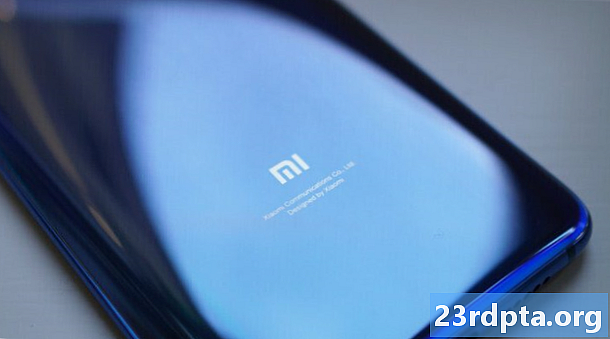Inhoud
- Probleem # 2 - Fitbit ontvangt geen meldingen van Android-apparaat
- Probleem # 3 - Fitbit laadt niet correct op
- Probleem # 4 - Problemen met Quick View en tikherkenning
- Probleem # 5 - Fitbit wordt niet correct bijgewerkt
- Probleem # 6 - Het stille alarm van Fitbit werkte niet meer
- Probleem # 7 - Fitbit-band breekt
- Hoe uw Fitbit-apparaat opnieuw te starten

Fitbit-trackers synchroniseren met Android-apparaten via Bluetooth, en helaas kan die technologie soms onbetrouwbaar zijn. Als je problemen hebt met het synchroniseren van gegevens van je Fitbit naar je Android-apparaat, ligt je oplossing mogelijk in het menu Instellingen van je Fitbit-app.
Mogelijke oplossingen:
- Zorg ervoor dat de Fitbit-app op je Android-telefoon is geïnstalleerd. U moet er ook voor zorgen dat Bluetooth op uw telefoon is ingeschakeld (Instellingen> Bluetooth> Aan), en dat u alleen probeert uw Fitbit te verbinden met één Bluetooth-compatibele telefoon of tablet.
- Zorg ervoor dat deAltijd verbonden optie in de Fitbit-app is ingeschakeld. Open hiervoor de Fitbit-app en selecteerAccount, selecteer je tracker, scrol vervolgens naar beneden en zorg ervoor dat deAltijd verbonden schakelen is ingeschakeld.
- Zorg ervoor dat deSynchronisatie de hele dag door optie in de Fitbit-app is ingeschakeld. Open hiervoor de Fitbit-app en selecteerAccount, selecteer je tracker en zorg ervoor dat deSynchronisatie de hele dag door schakelen is ingeschakeld.
- Probeer je Fitbit-apparaat uit je Fitbit-account te verwijderen en opnieuw toe te voegen. Open de Fitbit-app, selecteerAccount, selecteer je tracker en tik op het prullenbakpictogram in de rechterbovenhoek. kiezenunpair. Je kunt je Fitbit-apparaat vervolgens koppelen met je Fitbit-account.
- Als je smartphone Android 6.0 Marshmallow of hoger gebruikt, moet je de Fitbit-app mogelijk handmatig toestemming geven om naar Bluetooth-apparaten te scannen.
- Ga hiervoor naar het menu Instellingen van je telefoon en selecteer vervolgensApps & meldingen, selecteer deFitbit app en kies vervolgensmachtigingen. Zodra u daar bent, schakelt u de schakelaar Locatietoestemming in.
- Bovendien moeten de locatieservices van uw telefoon zijn ingeschakeld om te zoeken naar Bluetooth-apparaten. Ga hiervoor naar het menu Instellingen van je telefoon en selecteer vervolgens Beveiliging en locatie, vervolgensPlaats. Zodra u daar bent, schakelt u de schakelaar Locatie in.
- Mogelijk moet je de Fitbit-app geforceerd afsluiten. Ga vanaf uw mobiele apparaat naarInstellingen> Apps> Fitbit> Force Stop.
- Probeer Bluetooth uit en weer in te schakelen. Ga vanaf uw mobiele apparaat naarInstellingen> Bluetoothen zet vervolgens de Bluetooth-schakelaar uit en weer aan.
- Probeer uw mobiele apparaat opnieuw te starten.
- Als al het andere faalt, probeer dan de Fitbit-app te verwijderen en opnieuw te installeren.
Probleem # 2 - Fitbit ontvangt geen meldingen van Android-apparaat

Google Allo Smart Antwoorden op de Versa
Soms ontvangen Fitbit-trackers geen meldingen van Android-apparaten. Als u dit overkomt, moet u mogelijk uw fitnesstracker opnieuw opstarten of de Bluetooth-instellingen van uw telefoon wijzigen.
Mogelijke oplossingen:
- Zorg er eerst voor dat u zich binnen een straal van 20 meter van uw mobiele apparaat bevindt. Zoals eerder vermeld, maken Fitbit-trackers verbinding met smartphones via Bluetooth, dus je moet ervoor zorgen dat je binnen bereik bent om verbonden te blijven. Als je tracker en mobiele apparaat te ver van elkaar verwijderd zijn, ontvang je geen meldingen of zijn ze mogelijk vertraagd.
- Zorg ervoor dat er geen ander Bluetooth-apparaat is verbonden met uw smartphone. Dit kan interferentie veroorzaken die voorkomt dat meldingen op uw Fitbit-tracker verschijnen.
- Als je vertraagde meldingen op je Fitbit ontvangt, is je Bluetooth-verbinding mogelijk onstabiel. Selecteer in de Fitbit-appAccount, selecteer je tracker en vervolgensOproep- en sms-meldingen, zorg er dan voor dat deMeldingswidget inschakelen is ingeschakeld.
- Fitbit Surge-gebruikers: veeg naarinstellingen en zorg ervoor datmeldingen staat opOp.
- Fitbit Blaze-gebruikers: houd de knop rechtsboven een paar seconden ingedrukt en zorg ervoor datmeldingen staat opOp.
- Zorg dat je smartphone er niet in zitNiet storen modus.
- Mogelijk moet je de Fitbit-app geforceerd afsluiten. Ga vanaf uw mobiele apparaat naarInstellingen> Apps> Fitbit> Force Stop.
- Probeer Bluetooth uit en weer in te schakelen. Ga vanaf uw mobiele apparaat naarInstellingen> Bluetoothen zet vervolgens de Bluetooth-schakelaar uit en weer aan.
- Probeer uw mobiele apparaat opnieuw te starten.
- Probeer je Fitbit-apparaat opnieuw te starten. Hieronder vindt u instructies voor hoe u dit moet doen.
- Als al het andere faalt, probeer dan de Fitbit-app te verwijderen en opnieuw te installeren.
Probleem # 3 - Fitbit laadt niet correct op

Niemand wordt 's ochtends wakker met een dode Fitbit. Als je Fitbit-tracker niet goed wordt opgeladen, moet je mogelijk van laadkabel wisselen of je apparaat reinigen.
Mogelijke oplossingen:
- Zorg ervoor dat je Fitbit-tracker en oplaadkabel schoon zijn. Stof en vuil kunnen zich na verloop van tijd ophopen, waardoor het apparaat mogelijk niet goed wordt opgeladen. Hier is een handleiding voor het opschonen van je tracker.
- Probeer je Fitbit-lader aan te sluiten op een andere USB-poort. Het gebruik van een UL-gecertificeerde wandlader werkt, net als een eenvoudige USB-ingang op een computer.Je Fitbit laadt mogelijk niet goed op als je een USB-hub gebruikt.
- Zorg ervoor dat de pinnen van je Fitbit-apparaat goed zijn uitgelijnd op de oplaadkabel. Als de oplaadpinnen op uw Fitbit-apparaat niet perfect op één lijn staan met uw lader, wordt uw apparaat niet goed opgeladen. We hebben gemerkt dat dit vooral gebruikelijk is bij het opladen van de Alta.
- Mogelijk moet u uw Fitbit-apparaat opnieuw opstarten. Hieronder vindt u instructies voor hoe u dit moet doen.
- Als je merkt dat de lader van je Fitbit een beetje in elkaar is geslagen, moet je deze mogelijk vervangen. Je kunt een nieuwe lader kopen op de website van Fitbit.
Probleem # 4 - Problemen met Quick View en tikherkenning

De meeste van de nieuwste Fitbit-apparaten worden geleverd met de functie Quick View, waarmee je eenvoudig je pols kunt optillen om het display te activeren. Sommige van deze apparaten - zoals de Alta, Charge 2 en Charge HR - worden ook geleverd met weergaven met tikfunctie, wat betekent dat u niet door menu's kunt bladeren zoals op een normaal touchscreen-apparaat. In plaats daarvan volstaat een simpele tik in de buurt of op het display om door uw dagelijkse statistieken te vegen.
Helaas beweren veel Fitbit-gebruikers dat problemen met zowel Quick View als tikherkenning te traag zijn om te reageren. Als je in deze boot zit, kan het antwoord liggen in het menu Instellingen van je Fitbit-app.
Mogelijke oplossingen voor Quick View-problemen:
- Om Quick View goed te laten werken, moet je Fitbit-apparaat weten op welke pols het wordt gedragen en of je rechtshandig of linkshandig bent. Om te controleren of dit het probleem is, opent u de Fitbit-app en selecteert uAccount, selecteer je tracker en zorg er dan voor dat de Quick View-schakelaar op staatop.
- Op datzelfde scherm ziet u opties om uw polsplaatsing en "handigheid" te wijzigen. Zorg ervoor dat je je Fitbit om de juiste pols draagt en dat je hebt gekozen of je rechts- of linkshandig bent. Dit heeft een groot effect op het al dan niet goed werken van Quick View.
Mogelijke oplossingen voor problemen met tapherkenning:
- Zorg ervoor dat je op je Fitbit-apparaat op de juiste plek tikt. Fitbit beveelt aan naar de onderkant van het scherm te richten, waar de tracker de band ontmoet. Zorg er ook voor dat je niet te hard of te zacht tikt.
- Als er een seconde of twee vertraging is vanaf het moment dat u op uw apparaat tikt, is dat normaal. Zorg ervoor dat u uw apparaat de tijd geeft om te reageren. Als u problemen ondervindt met tikherkenning, probeer dan uw kranen te vertragen.
Probleem # 5 - Fitbit wordt niet correct bijgewerkt

Sommige mensen hebben problemen met het bijwerken van de firmware van hun Fitbit-apparaat. Als dit u overkomt, moet u mogelijk uw tracker opnieuw opstarten of proberen te synchroniseren met een ander mobiel apparaat of een andere computer.
Mogelijke oplossingen:
- Probeer je Fitbit-apparaat opnieuw te starten. Hieronder vindt u instructies voor hoe u dit moet doen.
- Probeer daarna uw apparaat opnieuw bij te werken. Als het nog steeds niet werkt, start u uw mobiele apparaat opnieuw op.
- Als je je Fitbit probeert te synchroniseren met je mobiele apparaat, probeer dan de Bluetooth-verbinding van je mobiele apparaat te verwijderen.
- Navigeer hiervoor naar Bluetooth zoek in het instellingenmenu van uw mobiele apparaat uw Fitbit-apparaat en kies vervolgensVergeten.
- Mogelijk moet je proberen je Fitbit bij te werken via een ander mobiel apparaat of een andere computer. Om dit op een computer te doen, gaat u naar deze link, logt u in op uw Fitbit-account en probeert u uw firmware bij te werken.
- Als je nog steeds niet kunt updaten, probeer je je Fitbit-apparaat uit je Fitbit-account te verwijderen.
- Als u een mobiel apparaat gebruikt, gaat u naarAccount >> Verwijder dit apparaat.
- Als je de website van Fitbit gebruikt, log dan in op je account, klik op het tandwielpictogram in de rechterbovenhoek van je scherm en klik vervolgens opInstellingen> Apparaten >> Verwijder dit apparaat uit uw account.
- Vervolgens moet je je tracker weer toevoegen aan je Fitbit-account. Kies onder het gedeelte Account van de Fitbit-appStel een apparaat in en volg de instructies. Nadat uw apparaat opnieuw is verbonden, tikt u opUpdate nu.
Probleem # 6 - Het stille alarm van Fitbit werkte niet meer

De meeste Fitbit-apparaten hebben de mogelijkheid om u 's ochtends wakker te maken via stille alarmen. Als uw stille alarmen niet werken, zijn er helaas niet veel opties. Je moet de trillingsmotor van je Fitbit controleren met behulp van de onderstaande stappen. Als dat niet werkt, raadt Fitbit u aan contact op te nemen met de klantenservice.
Mogelijke oplossingen:
- Zorg eerst dat je een stil alarm hebt ingesteld op je Fitbit-apparaat. Open hiervoor de Fitbit-app en kiesAccount, selecteer je Fitbit-apparaat en kies vervolgensStil alarm.
Als dat niet het probleem was, kunt u als volgt de trilmotor van uw Fitbit testen:
- Fitbit Charge 3 - Druk eenvoudig op de zijknop op uw Charge 3 terwijl deze is ingeschakeld. Je tracker zou moeten trillen.
- Fitbit Versa - Veeg op uw Versa over en selecteer de optie Timer. Tik op Stopwatch en vervolgens op het pictogram Afspelen. Je tracker zou moeten trillen.
- Fitbit Ionic - Houd vanuit de hoofdklok de knop aan de linkerkant ingedrukt. Je tracker zou twee keer moeten trillen.
- U kunt ook naar detimer scherm, tik erop en tik vervolgens op het afspeelpictogram. Je tracker zou moeten trillen.
- Fitbit Ace - Klem uw aas vast aan de oplaadkabel en zorg ervoor dat de kabel is aangesloten op een USB-poort op uw computer. Druk op de knop op de oplaadkabel om trillingen te controleren.
- Fitbit Blaze - Veeg naar de timer scherm en tik erop. TikStopwatchen tik vervolgens op het afspeelpictogram. Je tracker zou moeten trillen.
- Fitbit Alta - Klem uw Alta vast aan de oplaadkabel en zorg ervoor dat de kabel is aangesloten op een USB-poort op uw computer. Druk op de knop op de oplaadkabel om trillingen te controleren.
- Fitbit Alta HR - Klem uw Alta HR vast aan de oplaadkabel en zorg ervoor dat de kabel is aangesloten op een USB-poort op uw computer. Druk op de knop op de oplaadkabel om trillingen te controleren.
- Fitbit Charge 2 - Klem uw Charge 2 aan de oplaadkabel en zorg ervoor dat de kabel is aangesloten op een USB-poort op uw computer. Je tracker moet trillen wanneer je de kabel aansluit.
- Fitbit Charge en Charge HR - Houd de zijknop op je tracker ingedrukt om naar de trainingsmodus te gaan. Je tracker zou moeten trillen.
- Fitbit Flex 2 - Sluit uw oplaadkabel aan op de USB-poort op uw computer en verwijder de tracker van de polsband. Druk de tracker in de oplaadkabel. Je tracker zou moeten trillen.
- Fitbit Flex - Tik onder de rij lichten op uw Flex-apparaat. Je zou je tracker moeten voelen trillen en in de slaapmodus gaan.
- Fitbit Surge - Sluit uw Surge aan op de oplaadkabel en zorg ervoor dat de kabel is aangesloten op een USB-poort op uw computer. Je tracker zou moeten trillen.
- Fitbit One - Klem uw One in de oplaadkabel en zorg ervoor dat de kabel is aangesloten op een USB-poort op uw computer. Je tracker zou moeten trillen.
Probleem # 7 - Fitbit-band breekt

Fitbit-apparaten zijn vrij hoogwaardige stukjes technologie, maar ze zijn zeker niet onoverwinnelijk. Als de band van je Fitbit begint te breken, moet je profiteren van het garantiebeleid van het bedrijf.
Het is vermeldenswaard dat als je een Fitbit Versa, Ionic, Ace, Alta HR, Alta, Blaze, Charge 2 of Flex 2 bezit en buiten de garantie valt, je eenvoudig een nieuwe band kunt kopen zonder de hele eenheid te vervangen. Als je een oudere tracker hebt zoals Charge HR, Surge of Flex, volg dan onderstaande stappen om deze te vervangen.
Mogelijke oplossingen:
- Zoals vermeld op de Retour- en garantiepagina van Fitbit, heb je de optie om je Fitbit-apparaat binnen 45 dagen na je aankoopdatum te retourneren voor een volledige terugbetaling, op voorwaarde dat je het apparaat bij Fitbit.com hebt besteld.
- Bovendien kunnen producten die in november en december zijn besteld, worden geretourneerd tot 31 januari van het volgende jaar of 45 dagen (wat het langste is).
- Fitbit biedt ook een jaar beperkte garantie aan de oorspronkelijke koper van het product, die garandeert dat het Fitbit-product bij normaal gebruik vrij is van materiaal- en fabricagefouten. Dit betekent dat Fitbit de schade aan uw Fitbit-apparaat binnen het eerste jaar herstelt, op voorwaarde dat u de oorspronkelijke koper van het apparaat bent. Als u dat niet bent, kunt u helaas pech hebben.
- Ga voor meer informatie over het beleid van het bedrijf naar de Retourpagina van Fitbit of neem contact op met het klantenserviceteam van het bedrijf om een claim in te dienen.
Op zoek naar vervangende banden voor uw apparaat? Je kunt natuurlijk naar de website van Fitbit gaan om een vervanger te kopen, of naar de onderstaande Amazon-links voor een goedkoper alternatief:
- Fitbit Charge 3 vervangende banden op Amazon
- Fitbit Versa vervangende bands op Amazon
- Fitbit Ionische vervangende bands op Amazon
- Fitbit Ace vervangende bands op Amazon
- Fitbit Alta HR-vervangingsbanden op Amazon
- Fitbit Charge 2 vervangende banden op Amazon
- Fitbit Flex 2 vervangende banden op Amazon
- Fitbit Alta vervangende bands op Amazon
- Fitbit Blaze vervangende bands op Amazon
Hoe uw Fitbit-apparaat opnieuw te starten
- Fitbit Charge 3 - Wanneer je Fitbit Charge 3 is ingeschakeld, houd je de zijknop acht seconden ingedrukt. Je tracker moet opnieuw opstarten nadat je een glimlachpictogram ziet en een trilling voelt.
- Fitbit Versa -Houd de knoppen links en rechtsonder tegelijkertijd ingedrukt totdat je het Fitbit-logo ziet. Laat de knoppen los en je tracker wordt opnieuw opgestart.
- Fitbit Ionic - Houd de knoppen links en rechtsonder tegelijkertijd ingedrukt totdat je het Fitbit-logo ziet. Laat de knoppen los en je tracker wordt opnieuw opgestart.
- Fitbit Ace - Klem uw aas vast aan de oplaadkabel en zorg ervoor dat de kabel is aangesloten op een USB-poort op uw computer. Druk binnen acht seconden drie keer op de knop op de oplaadkabel. Enkele seconden later ziet u het Fitbit-logo op het scherm van uw apparaat. Nadat u het logo ziet, koppelt u uw tracker los van de oplaadkabel.
- Fitbit Alta HR - Klem uw Alta HR vast aan de oplaadkabel en zorg ervoor dat de kabel is aangesloten op een USB-poort op uw computer. Druk binnen acht seconden drie keer op de knop op de oplaadkabel. Enkele seconden later ziet u het Fitbit-logo op het scherm van uw apparaat. Nadat u het logo ziet, koppelt u uw tracker los van de oplaadkabel.
- Fitbit Blaze - Houd de knoppen links en rechtsonder (Terug en Selecteren) tegelijkertijd ingedrukt totdat je het Fitbit-logo ziet. Laat de knoppen los en je tracker wordt opnieuw opgestart.
- Fitbit Alta - Klem uw Alta vast aan de oplaadkabel en zorg ervoor dat de kabel is aangesloten op een USB-poort op uw computer. Druk binnen acht seconden drie keer op de knop op de oplaadkabel. Enkele seconden later ziet u het Fitbit-logo op het scherm van uw apparaat. Nadat u het logo ziet, koppelt u uw tracker los van de oplaadkabel.
- Fitbit Charge 2 - Klem uw Charge 2 aan de oplaadkabel en zorg ervoor dat de kabel is aangesloten op een USB-poort op uw computer. Houd de zijknop op je tracker vier seconden ingedrukt. Je ziet dan het Fitbit-logo, waarna je tracker het herstartproces begint. Koppel uw tracker los van de kabel.
- Fitbit Charge en Charge HR - Sluit uw Charge of Charge HR aan op de oplaadkabel en zorg ervoor dat de kabel is aangesloten op een USB-poort op uw computer. Houd de zijknop 10-12 seconden ingedrukt. Je ziet het Fitbit-logo en een versienummer verschijnen op het scherm van je tracker. Laat de knop los en koppel uw apparaat los van de kabel.
- Fitbit Flex 2 - Sluit uw oplaadkabel aan op de USB-poort op uw computer en verwijder de tracker van de polsband. Druk de tracker in de oplaadkabel. Zorg ervoor dat de pinnen op de tracker zijn uitgelijnd met de pinnen op het laadstation. Druk binnen vijf seconden drie keer op de knop op de oplaadkabel (onder het trackercompartiment). Enkele seconden later beginnen de lichten gelijktijdig te knipperen. Verwijder de Flex 2 van de oplaadkabel.
- Fitbit Flex - Sluit uw oplaadkabel aan op de USB-poort op uw computer en verwijder de tracker van de polsband. Druk de tracker in de oplaadkabel. Steek een uiteinde van een paperclip 3-4 seconden in het kleine gaatje aan de achterkant van de oplader. Verwijder de Flex van de oplaadkabel.
- Fitbit Surge - Houd de knoppen links en rechtsonder (Home en Select) gedurende 10-15 seconden ingedrukt. Je ziet het scherm flitsen en begint te dimmen, waarna je de knoppen kunt loslaten. Nadat uw scherm is uitgeschakeld, wacht u 10 seconden en drukt u op de linkerknop (Home) om uw apparaat weer in te schakelen.
- Fitbit One - Sluit uw oplaadkabel aan op uw computer en vervolgens op de kabel. Zorg ervoor dat de gouden contacten op uw tracker zijn uitgelijnd met de pinnen op de oplader. Houd de knop van je Fitbit One 10-12 seconden ingedrukt. Verwijder uw tracker van de oplaadkabel en druk vervolgens op de knop totdat het scherm wordt ingeschakeld.
Heb je nog steeds problemen? Zo ja, laat dit dan weten in de reacties hieronder. We zullen ons best doen om te helpen!
Volgende: Beste fitnesstrackers | Beste GPS-lopende horloges